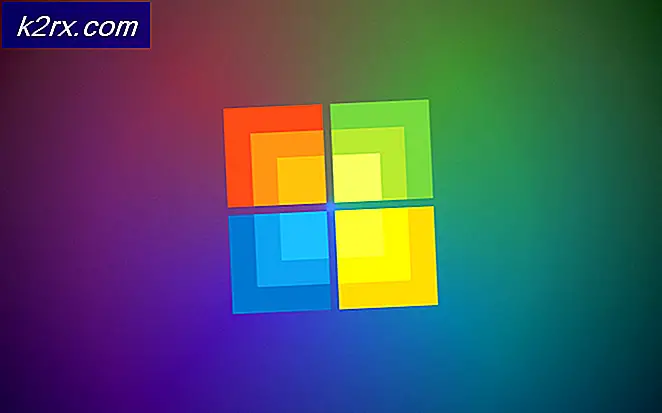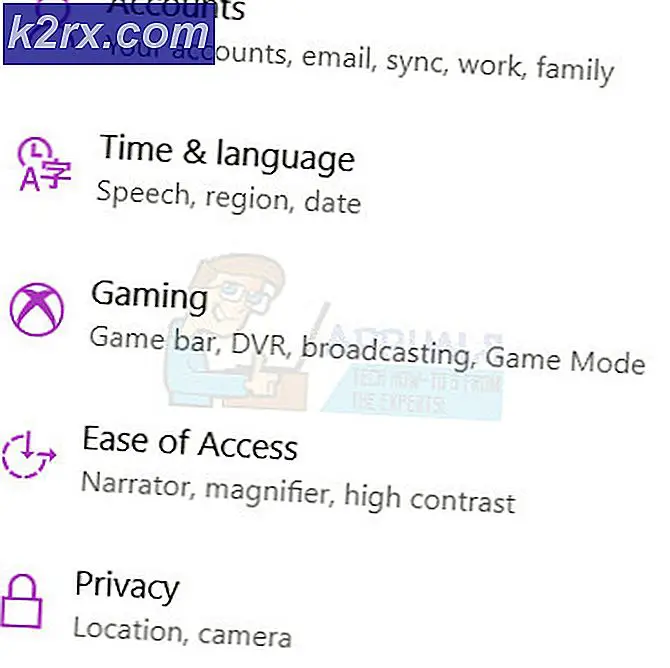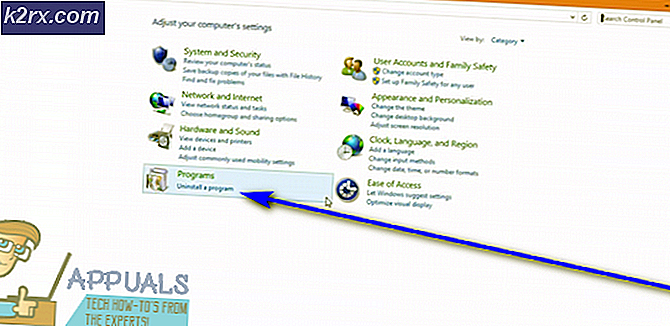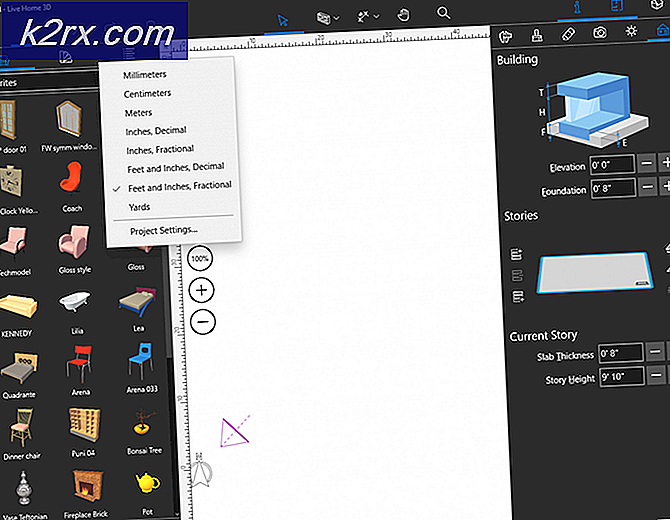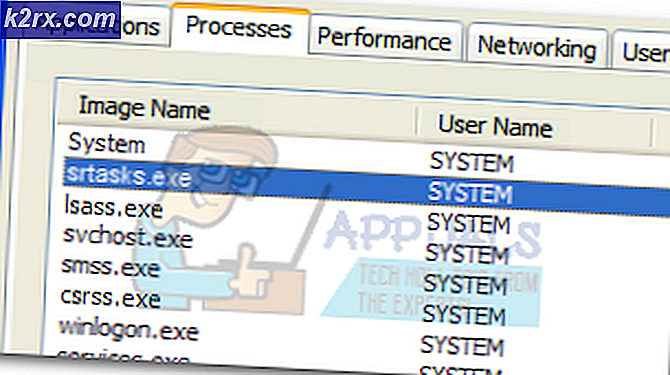แก้ไข: ปุ่มปรับระดับเสียง iPhone 4 ไม่ทำงาน
นี่คือสิ่งที่เกิดขึ้นเมื่อเราบอกว่าปุ่มปรับระดับเสียงไม่ทำงาน เมื่อคุณพยายามยกระดับเสียงหรือลดระดับลงลักษณะปกติของไอคอนลำโพงจะไม่ปรากฏบนหน้าจอ iPhone 4 เพราะฉะนั้นปุ่มปรับระดับเสียงจะไม่ทำในสิ่งที่ควรทำ
นี่เป็นข้อผิดพลาดที่ฉันเคยเห็นกับ iPhone 4 และ 4S
ในคู่มือนี้ฉันจะลงรายการสี่วิธีที่ควรได้รับการแก้ไขนี้
ปัญหาเกี่ยวกับ iPhone 4 เล่ม
วิธีที่ 1: อุปกรณ์ของคุณเงียบหรือไม่?
ตรวจสอบให้แน่ใจก่อนว่าอุปกรณ์ไม่ได้อยู่ใน Silent ปุ่มเงียบคือปุ่มเล็ก ๆ ที่อยู่บริเวณขอบของโทรศัพท์ หากคุณเห็นเศษเล็กเศษน้อยของสีส้มภายในปุ่ม; จากนั้นโทรศัพท์อยู่ในที่เงียบ ๆ ดังนั้นสไลด์ไปทางอื่นเพื่อปิดเสียงและยกระดับเสียงโดยใช้ปุ่มปรับระดับเสียง
หากไม่ได้ผลปุ่มดังกล่าวอาจเป็นความผิดพลาด: ลองใช้วิธีที่ 2
วิธีที่ 2: การติดต่อจากผู้ช่วย
1. ใน iPhone 4s / 4 ของคุณไปที่การ ตั้งค่า -> ทั่วไป -> การเข้าถึง -> Assistive Touch และเปิดใช้งาน
จุดสีขาวเล็ก ๆ จะมองเห็นได้
PRO TIP: หากปัญหาเกิดขึ้นกับคอมพิวเตอร์หรือแล็ปท็อป / โน้ตบุ๊คคุณควรลองใช้ซอฟต์แวร์ Reimage Plus ซึ่งสามารถสแกนที่เก็บข้อมูลและแทนที่ไฟล์ที่เสียหายได้ วิธีนี้ใช้ได้ผลในกรณีส่วนใหญ่เนื่องจากปัญหาเกิดจากความเสียหายของระบบ คุณสามารถดาวน์โหลด Reimage Plus โดยคลิกที่นี่2. แตะจุดและไปที่ Device จากนั้นตรวจสอบให้แน่ใจว่า Mute / Unmute กล่าวว่า Mute แสดงว่าหากคุณกดปุ่มจะปิดเสียง หากมีข้อความว่าเปิดปิดรับฟังเสียงจะถูกปิดเสียงคุณจึงต้องกดเพื่อปิดเสียง ปรับการตั้งค่าจากที่นี่
วิธีที่ 3: ทำความสะอาดสล็อต
iPhone อาจไปยังโหมดเงียบ หากคิดว่ามีช่องเสียบหูฟังอยู่
1. ใช้เครื่องเป่าผมวางไว้บนความเร็วต่ำสุด
2. เก็บหูโทรศัพท์ไว้ห่างจากแจ็คที่หูฟังเสียบอยู่ห่างจากแจ็คพ็อต 10 ซม. และเป่าลมเป็นเวลา 3-4 วินาทีเท่านั้นและทดสอบ
3. คุณยังสามารถทำความสะอาดผ้าสำลีหรือสิ่งสกปรกออกจากช่องเก็บประจุด้วยภาพทางทันตกรรมได้ตรวจสอบให้แน่ใจว่าได้วางแนวตรงกลางไว้ในขณะที่ทำเช่นนี้
วิธีที่ 4: บังคับให้เริ่มระบบใหม่
บังคับให้รีบูต iPhone โดยกดปุ่มนอน / ปลุกและปุ่มโฮมไว้จนกว่าคุณจะเห็นโลโก้แอปเปิ้ลสีขาว เมื่อเห็นโลโก้นี้ให้ปล่อยปุ่ม
PRO TIP: หากปัญหาเกิดขึ้นกับคอมพิวเตอร์หรือแล็ปท็อป / โน้ตบุ๊คคุณควรลองใช้ซอฟต์แวร์ Reimage Plus ซึ่งสามารถสแกนที่เก็บข้อมูลและแทนที่ไฟล์ที่เสียหายได้ วิธีนี้ใช้ได้ผลในกรณีส่วนใหญ่เนื่องจากปัญหาเกิดจากความเสียหายของระบบ คุณสามารถดาวน์โหลด Reimage Plus โดยคลิกที่นี่